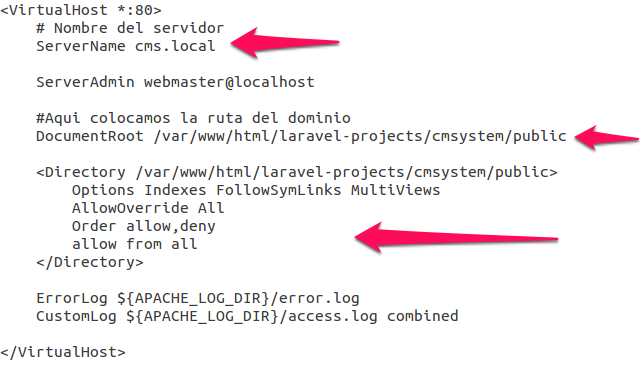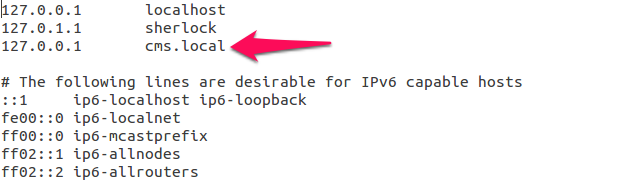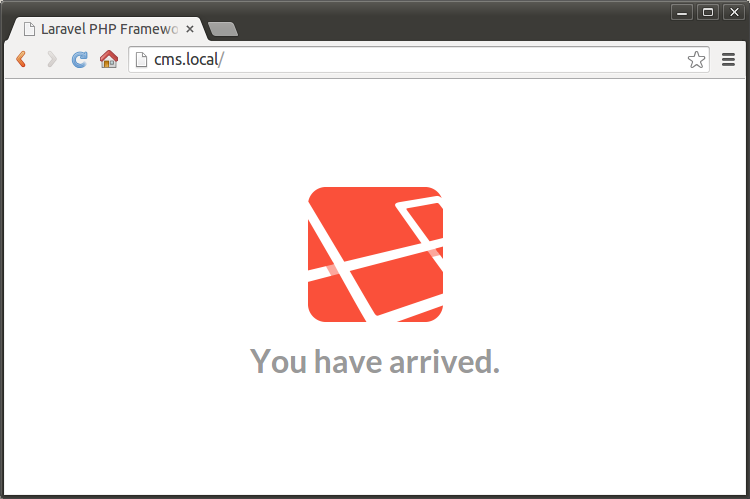¿Quieres tener un hosting virtual (virtual host) pero no tienes idea de cómo hacerlo? En esta guía te lo explicamos paso a paso:
Requisitos
1. Tener un servidor web (acá te explicamos cómo instalar un servidor en Ubuntu paso a paso)
Introducción
Si has estado siguiendo paso a paso nuestros tutoriales, te habrás dado cuenta que al momento de acceder al proyecto del CMS, escribimos una URL como la siguiente:
http://cms.local
Pero lo más seguro es que tú escribas esto:
http://localhost/cms/public
¿Qué es un hosting virtual (o virtual host)?
Un hosting virtual consiste en utilizar tu propio servidor web para atender varios dominios locales (sólo disponibles en tu computador)
Además de habilitar un dominio virtual también habilitaremos las URLs amigables (Friendly URLs) dentro del mismo archivo de configuración, ¿Qué quiere decir esto? Laravel, Symfony y los otros frameworks vigentes de PHP necesitan que habilitemos «URL amigables» para poder trabajar sin problemas. Empecemos de una vez:
1. Lo primero que tenemos que hacer es dirigirnos a la carpeta /etc/apache2/sites-available/ dentro de tu computador, puedes hacerlo con el comando:
cd /etc/apache2/sites-available/
Dentro de esta dirección copiamos el archivo 000-default.conf y lo guardamos con el nombre de cms.local.conf, con el comando:
sudo cp 000-default.conf cms.local.conf
(Es importante que agregues la extensión .conf, el nombre puede ser cualquier otro pero para tener un poco más organizados nuestros archivos lo nombraremos igual al dominio que vamos a crear)
Ahora tenemos que editarlo, y lo hacemos con el siguiente comando:
sudo gedit cms.local.conf
(Reemplaza gedit si usas otro editor de texto, como «nano», etc.)
Y dentro de ese archivo debemos de agregar las siguientes lineas:
Muy bien, ahora les esxplicaré algunas cosas:
- ServerName: es el nombre de nuestro dominio virtual, mediante él podremos acceder al proyecto en el navegador.
- DocumentRoot: es la ruta a la carpeta del proyecto en el servidor, en este caso, tu propio computador, como estamos usando Laravel necesitamos que ese dominio apunte a la carpeta «public» de tu proyecto.
- <Directory>: lo que está dentro de estos bloques permite activar las URLs amigables.
Una vez hecho esto, guarda todos los cambios y cierra el archivo.
2. Ahora tenemos que indicarle a Apache que tenemos un nuevo documento. Lo hacemos con el siguiente comando:
sudo a2ensite cms.local.conf
El comando a2ensite significa a2 = apache2; en = enable; site = site. Una vez hecho esto, tenemos que dirigirnos al archivo hosts para activarlo, escribimos el siguiente comando:
sudo gedit /etc/hosts
Y agregamos la siguiente línea:
3. Es muy importante que te asegures de tener habilitado el módulo rewrite de Apache (mod_rewrite), algunas plataformas lo instalan automáticamente por ti, pero sino lo puedes hacer con el siguiente comando:
sudo a2enmod rewrite
El comando a2enmod significa: a2 = apache2, en = enable, mod = module
4. Para finalizar tenemos que reiniciar el servidor Apache. Lo hacemos con el siguiente comando:
sudo service apache2 restart
¡Qué fácil! ¿Cierto? Eso es todo, nuestro dominio virtual ya debe de estar funcionando. Para revisar si todo funciona correctamente, ve al navegador y escribe cms.local en la barra de direcciones:
Si has llegado hasta aquí significa que hiciste los pasos correctamente. ¡Listo!
Cómo eliminar un dominio virtual
Ahora, imaginemos que ya no necesitamos el dominio virtual, por ejemplo porque terminamos el desarrollo del proyecto y por lo tanto ya no necesitamos tenerlo en nuestra computadora. ¿Qué podemos hacer? Es muy fácil, podemos eliminar el archivo .conf que creamos hace un momento, pero tranquilo, no lo tenemos que hacer manualmente, para eso hay un comando:
sudo a2dissite cms.local.conf
¿a2dissite? ¿Estas pensando lo mismo que yo? Es la misma estructura de antes: a2=apache2; dis=disable; site=site. Con eso se deshabilitará el dominio virtual y todo volverá a la normalidad.
Si tienes alguna duda no dudes en dejarnos un comentario.
Regístrate hoy en Styde y obtén acceso a todo nuestro contenido.
Lección anterior Cómo instalar LAMP en Ubuntu 14.04 LTS, paso a paso Lección siguiente Creando Virtual Hosts con Apache en Windows para WAMP o XAMPP